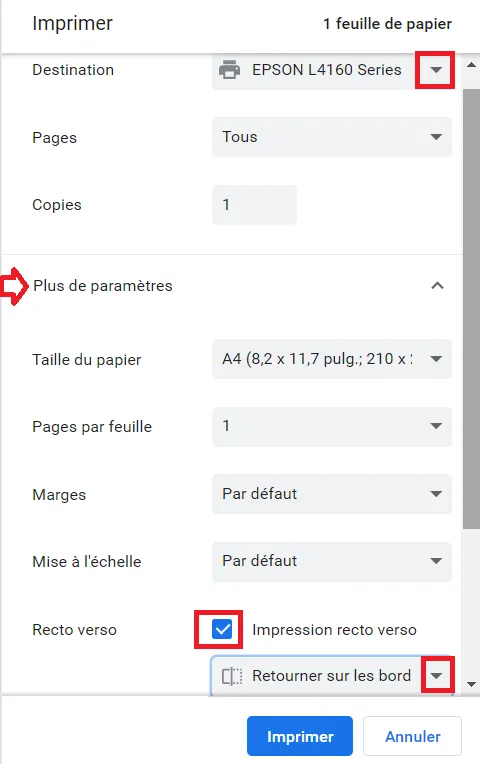Imprimez automatiquement sur les deux faces du papier avec une imprimante Epson L4160.

L’impression recto verso est prise en charge par la plupart des lecteurs PDF et des traitements de texte, notamment Adobe Reader, Microsoft Word, OpenOffice Writer et Google Docs. Cependant, ce type d’impression nécessite une imprimante prenant en charge cette fonction. Nous vous montrons ici comment imprimer automatiquement recto verso avec l’imprimante Epson L4160.
Comment imprimer un fichier PDF en recto verso ?
Ouvrez le document PDF avec Adobe Reader. Cliquez sur Fichier > Imprimer. Dans la fenêtre qui s’ouvre, sélectionnez votre imprimante.
Spécifiez les pages que vous souhaitez imprimer (utilisez un tiret pour indiquer une plage, par exemple 4-12). Cochez la case Imprimer en recto verso (ou mieux encore, cliquez sur Propriétés et sélectionnez Document – Recto verso dans la section Paramètres d’impression par défaut).
Sélectionnez l’option Retourner sur les bords longs (si vous souhaitez une impression au format livret) et cliquez sur Imprimer.
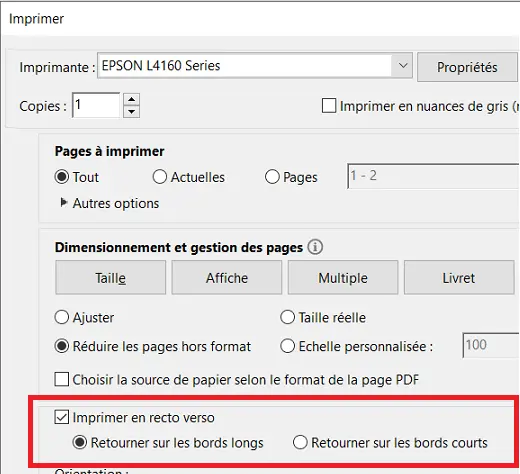
Comment réaliser une impression en recto-verso avec Word
Ouvrez le document Word. Cliquez sur Fichier > Imprimer. Sélectionnez votre imprimante.
Ouvrez le menu d’impression et sélectionnez l’une des options d’impression recto verso (sur le plus long côté pour un format de style livret). Cliquez enfin sur Imprimer.
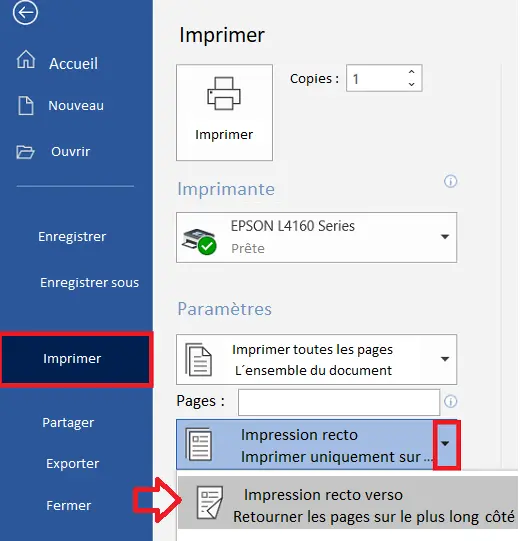
Comment imprimer recto verso dans Google Docs ?
Ouvrez le document Google Docs. Cliquez sur Fichier > Imprimer. Dans la fenêtre qui s’ouvre, sélectionnez votre imprimante et cliquez sur Plus de paramètres.
Dans la section Recto verso, cochez la case Imprimer recto verso et sélectionnez Retourner sur les bords longs (si vous souhaitez imprimer au format livre).
Enfin, cliquez sur Imprimer.